전 국민이 사용하는 카카오톡. 그러나 한 사람과만 대화할 수 있어 같은 내용을 여러 명에게 전달할 때 불편함이 있습니다. 이러한 문제를 해결할 수 있는 카카오톡 단체문자 보내기 1:1 전송 방법 알려드리겠습니다.
간단한 방법이니 아래 설명을 한 번만 봐 두시면 됩니다. 필요할 때 아주 요긴한 방법이니 꼭 익혀두시기 바랍니다. 아래를 끝까지 읽어주세요.
카카오톡 단체문자 보내기 1:1 전송 방법
1. 나와의 채팅창을 연다.

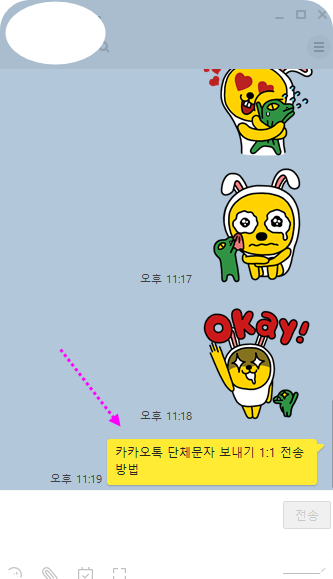
먼저 사진처럼 나와의 채팅창을 열어 여러 명에게 전달하고자 하는 내용을 적습니다. 그리고 전송하고자 하는 내용을 꾸욱 눌러줍니다.
(상대가 모르게 카톡을 읽고 싶다면 아래 글을 보세요)
2. 전달 또는 공유를 선택한다.
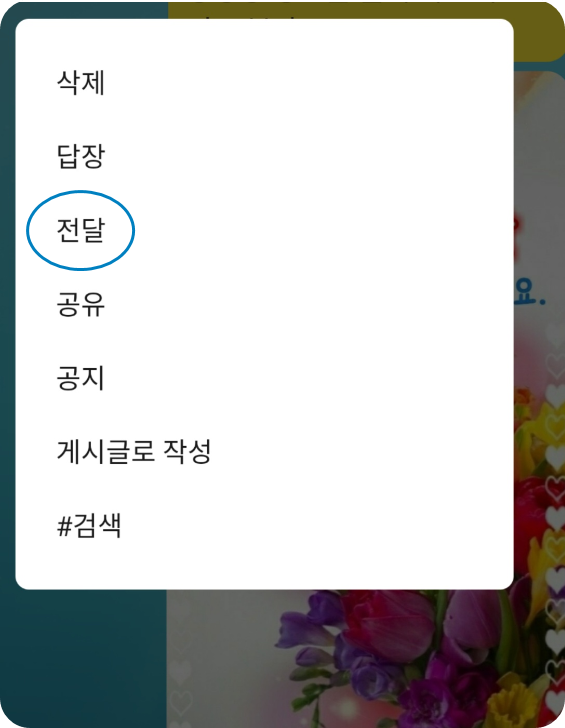
전송하고자 하는 내용을 꾸욱 눌러주면 작업 선택을 하게끔 팝업이 뜹니다. 이중에 전달 또는 공유를 선택합니다. 여기서는 전달을 선택하겠습니다. (공유를 눌러도 같은 작업입니다.)
(pc에서도 카톡 이용하시죠? pc 카톡 이용시 꿀팁이 궁금하시면 아래 글 보세요)
3. 목록을 선택한다.
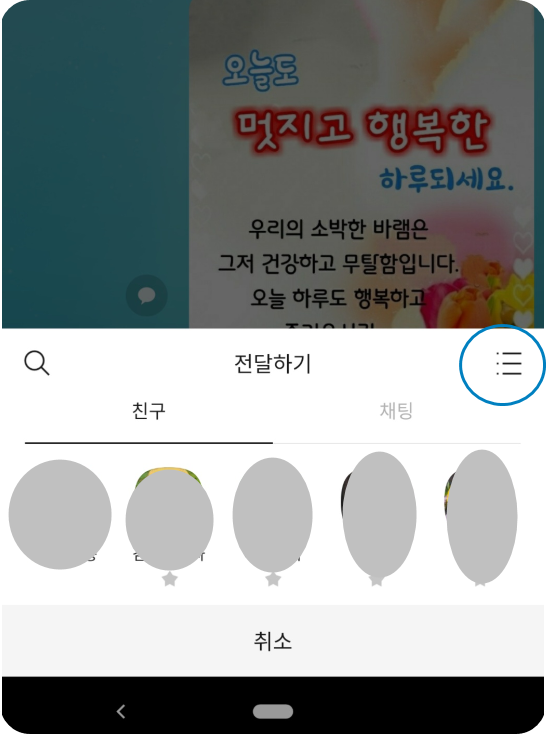
'전달'을 눌러주면 위 사진의 화면으로 넘어가게 됩니다. 그러면 원안의 '목록'을 선택해 줍니다.
4. 전달할 대상을 선택한다.

'목록'을 눌러주면 위 사진처럼 친구 목록이 뜨게 됩니다. 여기서 내용을 전달하고자 하는 친구들을 선택합니다. 한 번에 10명씩만 단체로 보낼 수 있으니 그 이상의 사람들에게 전송할 시는 같은 작업을 몇 번 수행해야 합니다.
한번에 10명씩만 전송할 수 있어 조금 불편하지만 그래도 10명이 어디입니까? 감사할 뿐입니다. 대상을 선택했으면 우측 상단의 '확인'을 눌러줍니다.
(카카오톡을 pc에서 사용하는 방법)
5. 절대 주의사항 : 1:1 채팅방 선택

대상 선택 후 '확인'을 눌러주면 위 사진처럼 팝업이 뜹니다. 그러면 반드시 원으로 표시한 '1:1 채팅방(10명 이하)'를 선택해 줍니다. 아래의 '그룹 채팅방'을 누르는 순간 그동안의 작업이 물거품이 되어 버립니다.
그룹 채팅방을 누르면 선택한 사람을 모두 한 채팅방에 모으게 됩니다. 1:1 개별로 보내는 게 아닌 거죠. 그러니 꼭 주의해서 1:1 채팅방을 눌러줍니다. 그러면 선택한 사람들에게 개별적으로 메시지가 전송됩니다.
이상으로 카카오톡 단체문자 보내기 1:1 전송 방법 안내드렸습니다. 즐거운 카톡 생활되시기 바랍니다. 참고로 아래 글들을 보시면 더욱 즐거운 인터넷 생활을 하실 수 있습니다.
착한티비 다운로드 방법
착한티비 들어보셨나요? 요즘 같은 집콕 시대에 딱 좋은 어플입니다. 실시간으로 tv를 볼 수 있는 어플입니다. 착한티비 다운로드 방법 알려드립니다. 이 어플은 지상파는 물론 웬만한 종편도 다
thank.happydal.net
무료영화 보는 곳. 이것만 보시면 됩니다.
무료 영화 이것만 보시면 됩니다. 이거 저거 힘들게 찾지 마세요. 금방 막히는 사이트, 이상한 사이트 보실 거 없습니다. 대신 최신 영화는 아닙니다. 최신 영화를 무료로 본다는 자체가 불법입
thank.happydal.net
유튜브 동영상 다운로드 하는 방법 너무 쉬워요
집콕 시대. 덕분에 유튜브 동영상을 보는 시간이 늘었습니다. 이제는 tv도 아니고 유튜브가 대세인 시대입니다. 유튜브를 보다 보면 다운로드해서 언제고 다시 보고 싶은 영상이 있기 마련입니
thank.happydal.net




